 Неллі Садретдінова
Неллі Садретдінова
MOSS 2007: Додати швидке налаштування і найцікавіші можливості
Нова лінійка продуктів Sharepoint дивує приємними сюрпризами адміністраторів, добре знайомих з попередніми версіями, і привертає цікавими можливостями тих, хто тільки подумує про розгортання корпоративного порталу за допомогою Sharepoint.
На початку 2007 року вийшла нова лінійка продуктів Microsoft Sharepoint, яка включає в себе нову версію Windows Sharepoint Services (WSS 3.0) і Microsoft Office Sharepoint Server (MOSS) 2007 року на заміну Sharepoint Portal Server (SPS) 2003р.
Системні адміністратори і розробники вже встигли оцінити зручність і швидкість розгортання внутрішньокорпоративних сайтів за допомогою Sharepoint. Нова версія має ширші можливості насамперед в області спільної роботи і інтеграції з найрізноманітнішими джерелами інформації. Найцікавіші з цих можливостей входять до складу корпоративного випуску (Enterprise Edition) MOSS 2007.
Засоби налаштування та адміністрування нових версій Sharepoint зазнали значних змін. З одного боку, налаштувань стало набагато більше, з іншого боку, вони краще задокументовані, логічно згруповані і інтуїтивно більш зрозумілі.
Сьогодні ми зупинимося на деяких аспектах адміністрування MOSS 2007. Буде розказано про те, як швидко налаштувати і запустити в дію найбільш цікаві з нових функцій порталу.
Установка і початкова настройка
Пробну версію MOSS 2007 можна завантажити на сайті Microsoft ( http://download.microsoft.com ).
Якщо установка попередньої версії порталу представляла деякі складності для людини непідготовленої, то MOSS 2007 встановлюється легким рухом руки.
Увага! Якщо Sharepoint встановлюється на сервер, де IIS вже використовується іншими веб-додатками, настійно рекомендується попередньо провести установку в тестовому середовищі, а перед установкою на робочий сервер виконати повне резервне копіювання.
У разі установки всіх служб MOSS в комплекті з SQL Server 2005 Express Edition (входить в поставку) автономно на один сервер від адміністратора потрібно мінімум дій.
Повністю автоматично будуть розгорнуті «Центр адміністрування Sharepoint», сімейство вузлів і головний вузол порталу, доступний за стандартним для http 80-му порту.
Єдине, знадобиться попередньо встановити - .NET Framework 3.0 (також можна завантажити з сайту Microsoft).
Якщо установка проводиться на ферму серверів з використанням повноцінної версії SQL-сервера, буде потрібно деяка настройка. Найбільш поширений сценарій розміщення для середньої ферми - це два сервера, на одному з яких розгорнуто сервер баз даних, а на іншому - всі програми Sharepoint. Про інші сценарії можна дізнатися в 2007 Office Resource Kit [1].
Для розуміння подальших дій слід згадати, що в новій версії Sharepoint з'явилося таке поняття, як «постачальник загальних служб» (Shared Services Provider або SSP), суттєве розширила можливості «Управління загальними службами» в попередній версії. SSP являє собою набір служб, які є загальними для цілого набору вузлів і сімейств вузлів, і, відповідно, мають загальні налаштування безпеки, пошуку, особистих вузлів та інших параметрів. Центр адміністрування постачальника загальних служб є окремим веб-додаток з власними настройками безпеки.
Після закінчення установки буде запущено «Майстер налаштування і конфігурації продуктів і технологій Sharepoint». Буде потрібно вказати сервер баз даних і доменну обліковий запис для служб Sharepoint.
Взагалі кажучи, облікові записи домену знадобляться для виконання як мінімум наступних ролей:
- для запуску служб Sharepoint;
- для запуску служб пошуку;
- для індексації і обходу вмісту;
- для пулу веб-додатків;
- для пулу додатки постачальника загальних служб;
- для запуску постачальника загальних служб.
- вимогах і рекомендаціях до цих облікових записів також можна дізнатися в 2007 Office Resource Kit [1].
У тестовому варіанті ви можете призначити для всіх цих цілей одну і ту ж обліковий запис, але за вимогами безпеки на робочому порталі рекомендується все ж використовувати різні облікові записи з різним рівнем безпеки на сервері.
Що приємно, в процесі конфігурації можна вказати порт для вузла центрального адміністрування (раніше він вибирався випадковим чином, і запам'ятати його було нелегко). Після завершення роботи майстра повинна відкритися сторінка центрального адміністрування Sharepoint.
Можливі проблеми: якщо сторінка адміністрування не відкривається або видає помилку, найчастіше це пов'язано з неправильною реєстрацією ASP .NET 2.0. Щоб виправити помилку, потрібно заново зареєструвати .NET 2.0, виконавши команду:
aspnet -regiis -r
з директорії «% windir% \ Microsoft.NET \ Framework \ v2.0.xxxx»), перевірити, чи правильно вказана версія .NET в налаштуваннях сайту IIS «Центр адміністрування Sharepoint» (або іншого веб-додатки, з яким виникли проблеми ), і перезапустити IIS.
Коли адміністратор перший раз відкривав сторінку управління SPS 2003 у нього відразу ж виникало питання: що робити далі? У новій версії продукту цю проблему розробники врахували. Тепер на головній сторінці адміністрування відразу ж відкривається список завдань, які необхідно виконати для початкового налаштування порталу, причому кожна задача містить посилання на докладну довідку російською мовою (див. Рис .1).
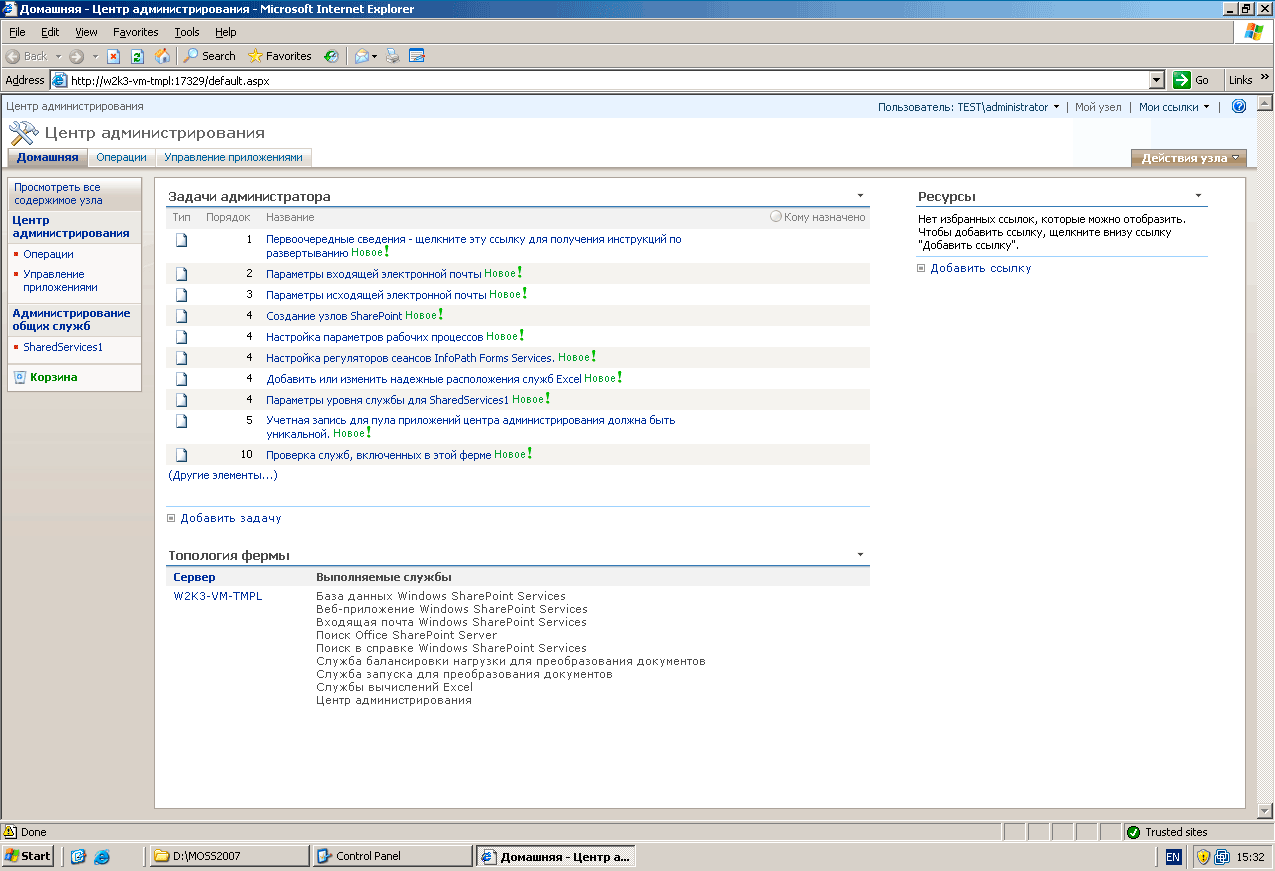
Малюнок 1. Список завдань для адміністратора після установки порталу
Із запропонованого списку для швидкого запуску порталу з мінімальним набором можливостей на фермі серверів знадобиться виконати всього чотири завдання:
1) Включити служби «Веб-додаток Windows SharePoint Services» і «Пошук Office SharePoint Server» в розділі «Операції -> Топологія і служби -> Служби на сервері».
2) Створити три веб-додатки: для постачальника спільних служб, особистих вузлів і колекція сайтів основного порталу. Тепер для цього не потрібно відкривати консоль управління IIS, досить скористатися розділом «Управління додатками -> Створення або розширення веб-додатки».
3) Наступний етап - створення постачальника загальних служб в розділі «Управління додатками -> Створення або настройка загальних служб даної ферми».
4) Останнім створюється сімейство вузлів основного порталу: на сторінці «Управління додатками» потрібно вибрати зі списку веб-додаток, яке ви раніше створили для набору сайтів, і перейти до розділу «Створення сімейства веб-вузлів».
Ну ось, тепер можна відкрити головний вузол колекція сайтів. Налаштування вузла, управління користувачами і групами, редагування поточної сторінки і створення нових сторінок доступні в меню «Дії вузла» (див. Рис. 2).
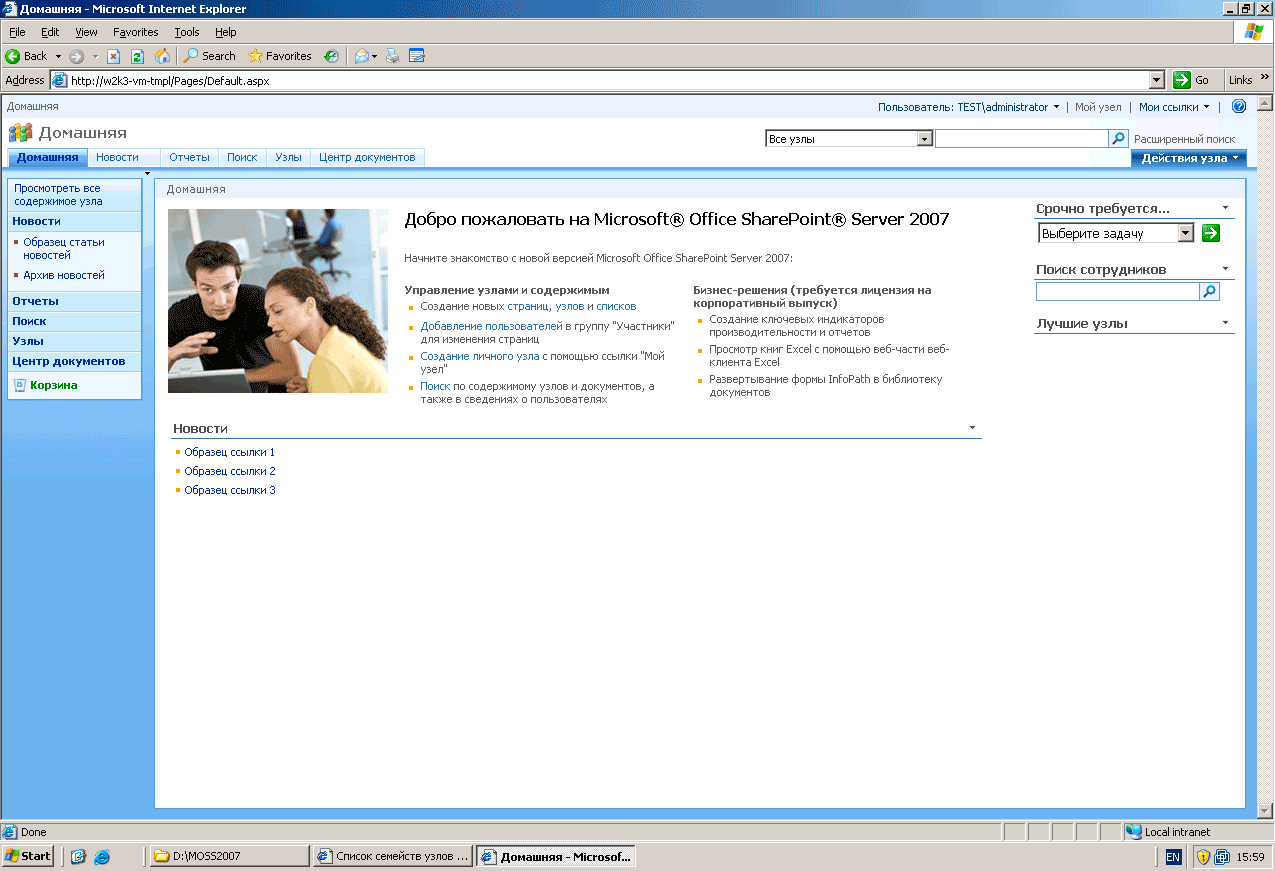
Малюнок 2. Початкова сторінка головного вузла порталу
Зверніть увагу, що одні параметри змінюються для окремого вузла, інші - тільки для всього сімейства вузлів, і деякі налаштовуються на обох рівнях (див. Рис. 3).
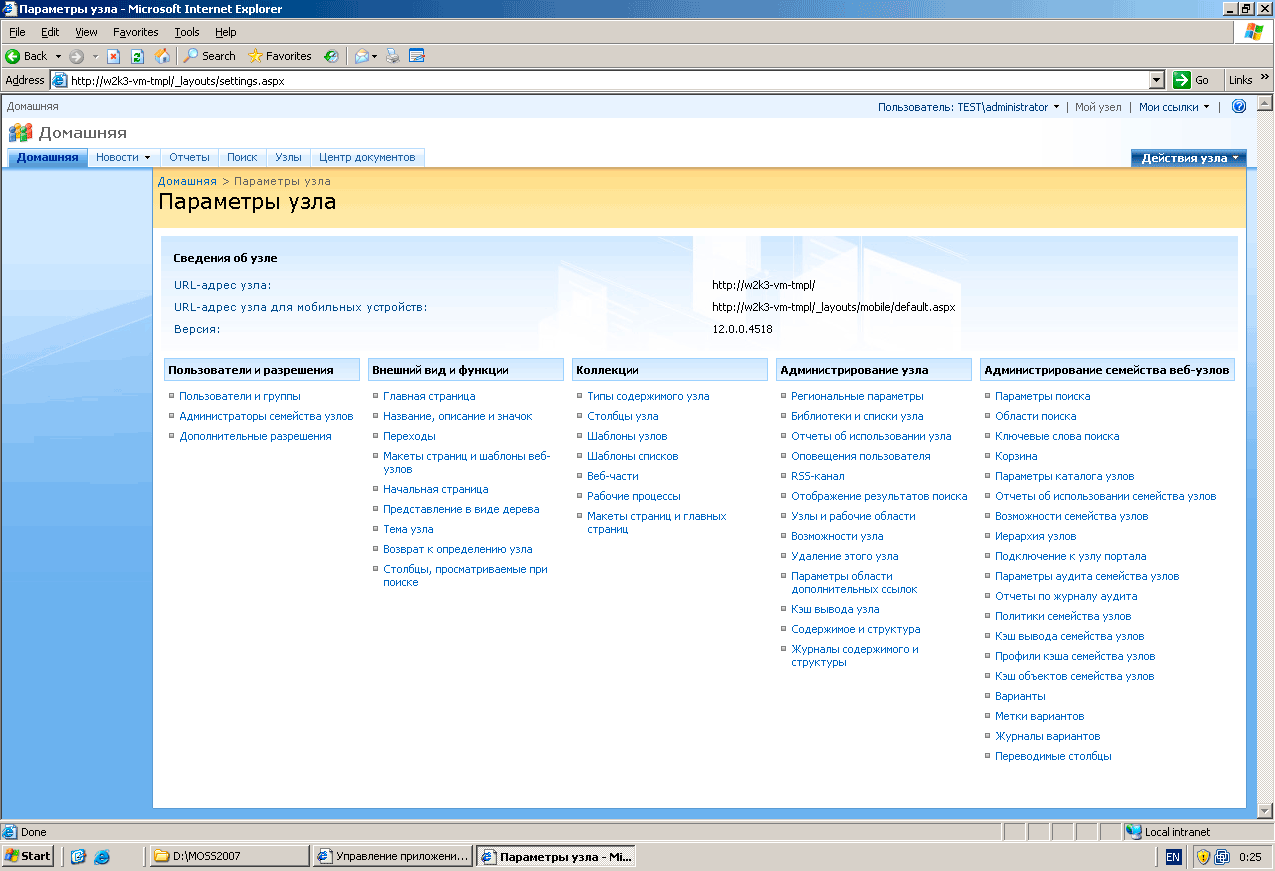
Малюнок 3. Налаштування параметрів вузла і колекція сайтів
Налагодження та розробка вузлів в новому порталі, зокрема, з використанням нового продукту Microsoft Sharepoint Designer, що прийшов на зміну Frontpage, теж багато в чому відрізняється від попередньої версії, і опис всіх цікавих можливостей - тема для окремої статті. Скажу лише, що багато елементів стало можливим легко редагувати за допомогою веб-інтерфейсу, наприклад, це верхня і ліва панелі посилань і логотип.
Міграція зі старою версією порталу на MOSS 2007 - також досить широка тема. Вона (міграція) може бути проведена легко і швидко, якщо в порталі не проводилося ніяких серйозних модифікацій, і може являти собою досить складну задачу в іншому випадку - якщо вузли і теми піддавалися редизайну, використовувалися власні веб-частини і т. П.
Порада: в комплекті з MOSS 2007 поставляється дуже непогана російськомовна довідка, в тому числі для адміністратора. Не забувайте і про комплект SDK, який можна завантажити на сайті Microsoft [2].
Центр адміністрування та принципи управління MOSS 2007
Налаштування різних служб і параметрів роботи MOSS 2007 проводиться на п'яти рівнях:
- ферма серверів (вкладка «Операції» центру адміністрування);
- постачальник загальних служб (центр адміністрування загальних служб, за замовчуванням це «SharedServices1»);
- веб-додаток (вкладка «Управління додатками» центру адміністрування);
- сімейство вузлів ( «Дії вузла -> Параметри вузла -> Зміна параметрів вузла» на головному вузлі сімейства);
- вузол ( «Дії вузла -> Параметри вузла -> Зміна параметрів вузла» на поточному вузлі).
У розділі «Операції» крім настройки загальних для ферми серверів параметрів можна також виконати деякі разові операції, зокрема, резервне копіювання і відновлення, а також оновлення і перенесення (див. Рис. 4).
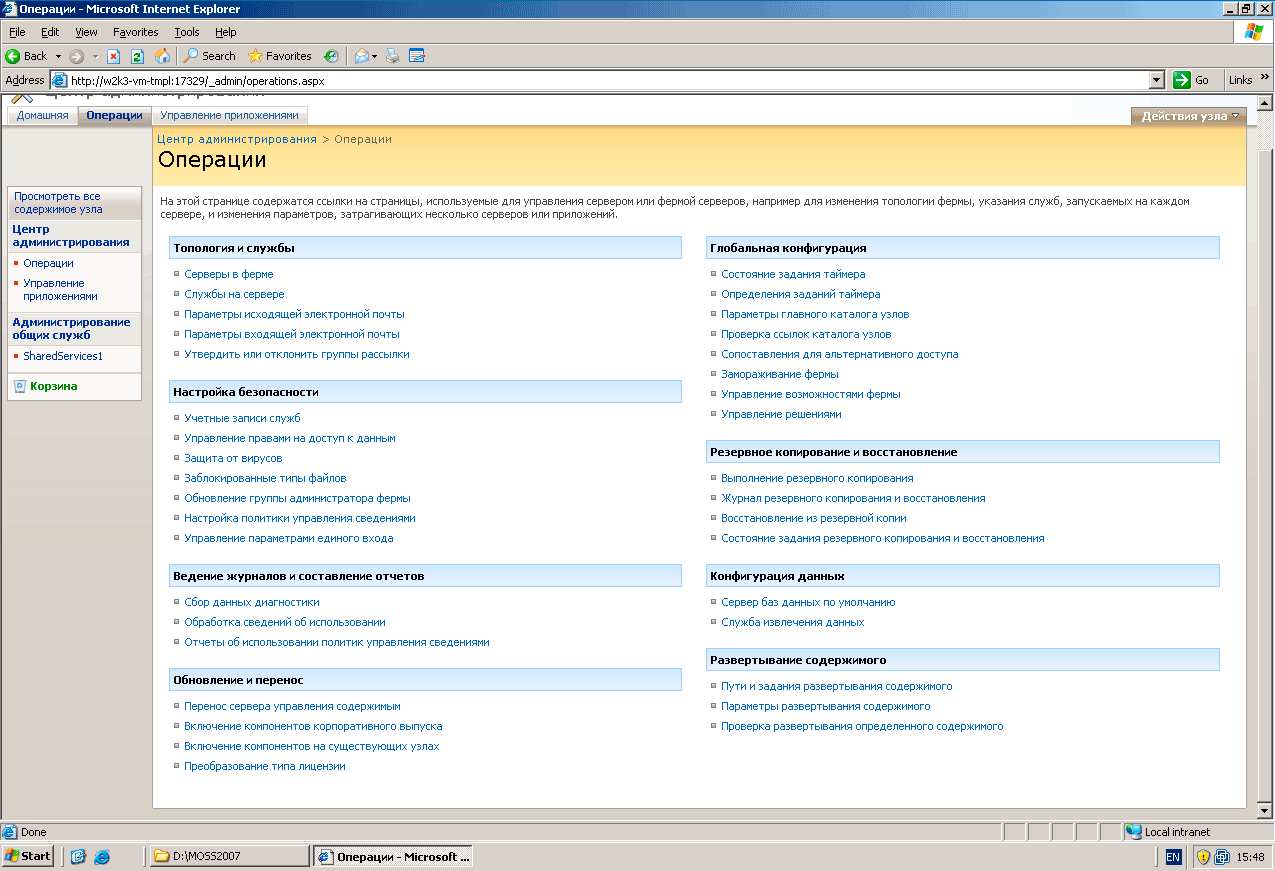
Малюнок 4. Розділ «Операції» центру адміністрування
При початковому налаштуванні слід звернути увагу на ведення журналів, зокрема, журналу трасування (розділ «Збір даних діагностики»).
За замовчуванням ведення журналів і збір всіх помилок включені, логи знаходяться на системному диску, а ростуть вони іноді не по днях, а по годинах. Зверніть увагу на ці журнали і налаштуйте систему так, щоб не виникло брак місця на жорсткому диску.
Ще одна можливість, на яку варто звернути увагу, - «Зіставлення для альтернативного доступу». Тут можна налаштувати альтернативні адреси для одного і того ж веб-додатки, наприклад, для доступу зсередини локальної мережі і ззовні.
У розділі «Управління додатками» кожна група налаштувань відноситься до одного конкретного веб-додатком. Тому, перш ніж виконувати заплановану операцію, не забудьте вибрати потрібну програму. Це можна зробити в пункті меню «Список веб-додатків» або у верхній частині сторінки з кожної конкретної налаштуванням (див. Рис. 5).
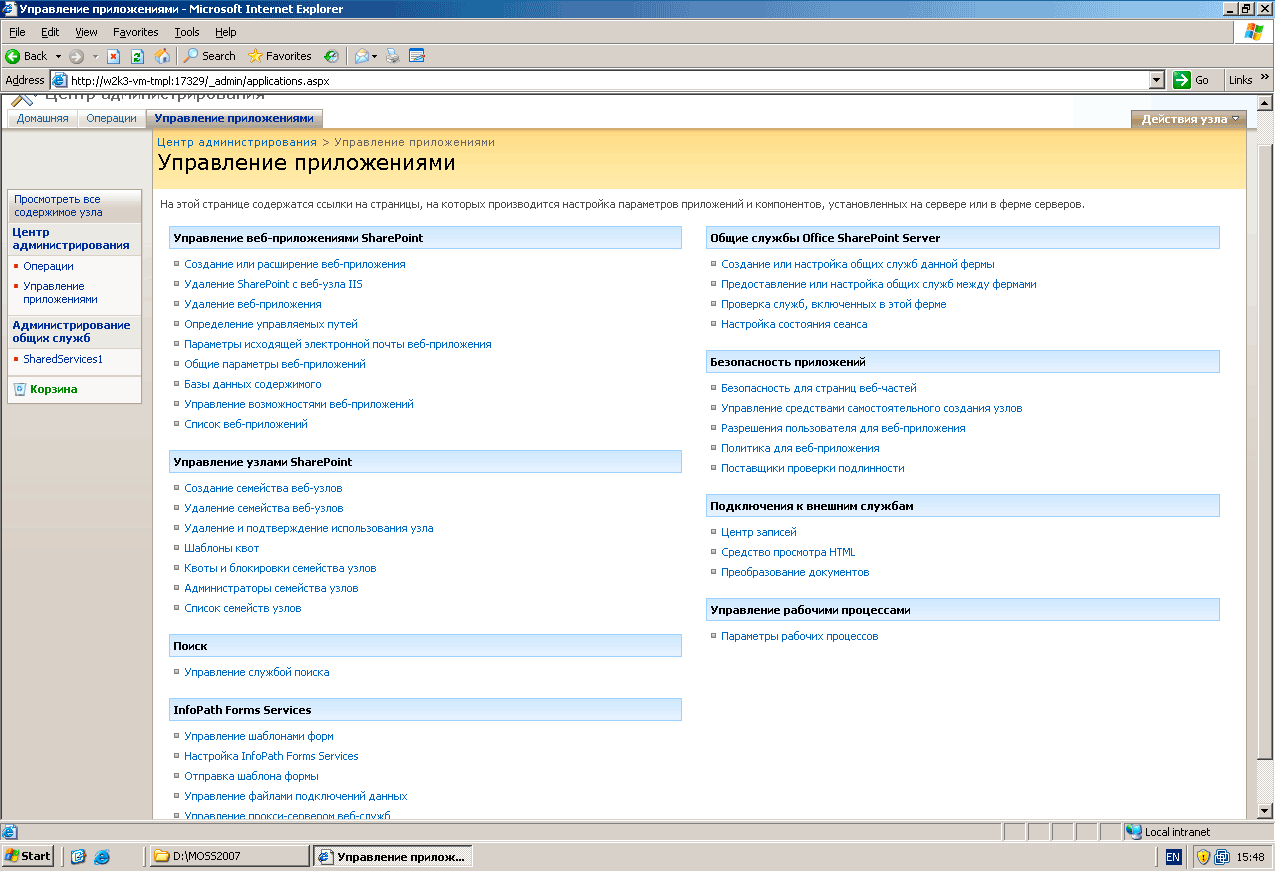
Малюнок 5. Розділ «Управління додатками» центру адміністрування
Зверніть увагу! Після створення нового веб-додатки потрібно перейти до розділу «Загальні параметри веб-додатків» і налаштувати як мінімум два важливих параметри: «Часовий пояс» і «Максимальний обсяг даних, що відправляються».
Ще один значимий набір параметрів - «Управління можливостями». Для безпеки і підвищення швидкодії окремі компоненти Sharepoint (служби роботи з бізнес-даними, пошук та ін.) Можна вмикати / вимикати на чотирьох рівнях:
- рівень ферми серверів;
- рівень веб-додатки;
- рівень колекція сайтів;
- рівень окремого вузла.
Якщо на конкретному вузлі у вас не працює будь-якої з компонентів або відсутні потрібні веб-частини, перевірте, чи включені відповідні можливості на всіх потрібних рівнях.
На сторінці управління постачальником загальних служб можна управляти такими настройками, як профілі користувачів, пошук, визначення бізнес-додатків, параметри служб Excel.
У деяких випадках вам знадобиться створити кілька постачальників загальних служб, наприклад, якщо у вас є кілька різних постачальників автентичності (наприклад, користувачі домену та зовнішні користувачі) і для кожного потрібні окремі настройки профілів користувачів і налаштування безпеки (див. Рис. 6).
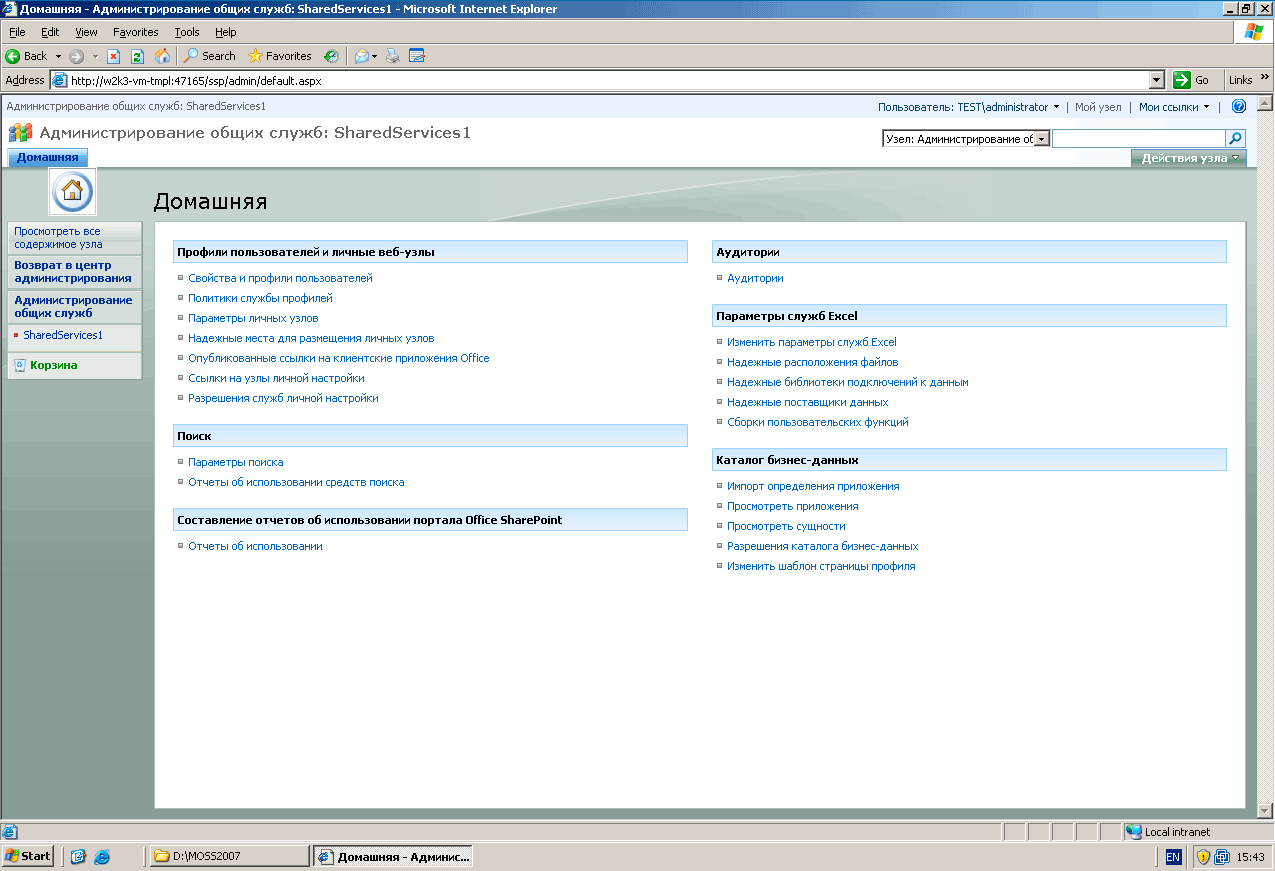
Малюнок 6. Центр адміністрування постачальника загальних служб
Деякі настройки як і раніше доведеться вручну робити в файлі web.config. Для кожної програми вони розташовуються за адресою «сістемний_діск: \ Inetpub \ wwwroot \ wss \ VirtualDirectories \ порт_пріложенія». Наприклад, якщо ви використовуєте нову дуже популярну веб-частина «Засіб перегляду RSS» або «Перегляд веб-сторінок» з Інтернету вам, можливо, буде потрібно налаштувати проксі-сервер.
Для цього в файл web.config досить вставити рядки:
<System.net>
<DefaultProxy>
<Proxy usesystemdefault = "true" />
або:
<Proxy proxyaddress = "http: // proxyserver: 80" bypassonlocal = "true" />
</ DefaultProxy>
</System.net>
Нарешті не забувайте про утиліту командного рядка stsadm. Вона зазнала суттєвих змін, і тепер дозволяє виконувати набагато більшу кількість операцій. По-перше, це полегшує завдання автоматизації ряду операцій, по-друге, деякі операції можна виконати тільки з командного рядка (наприклад, зміна облікової записи центру адміністрування).
управління доступом
У MOSS 2007 для кожного веб-додатки необхідно визначити постачальника перевірки автентичності ( «Управління додатками -> Безпека додатків -> Постачальники перевірки справжності»). У цій ролі можуть виступати вбудована перевірка справжності Windows, форми або служба єдиного входу.
Зверніть увагу! При створенні або розширенні веб-додатки вам доступний тільки варіант аутентифікації засобами Windows. Змінити постачальника перевірки автентичності можна пізніше, в розділі «Управління додатками -> Постачальники перевірки справжності». Після зміни постачальника не забудьте змінити обліковий запис адміністратора відповідного набору сайтів або дозволити хоча б тимчасово анонімний доступ, інакше доступу до головного вузла не матиме ніхто (див. Рис. 7).
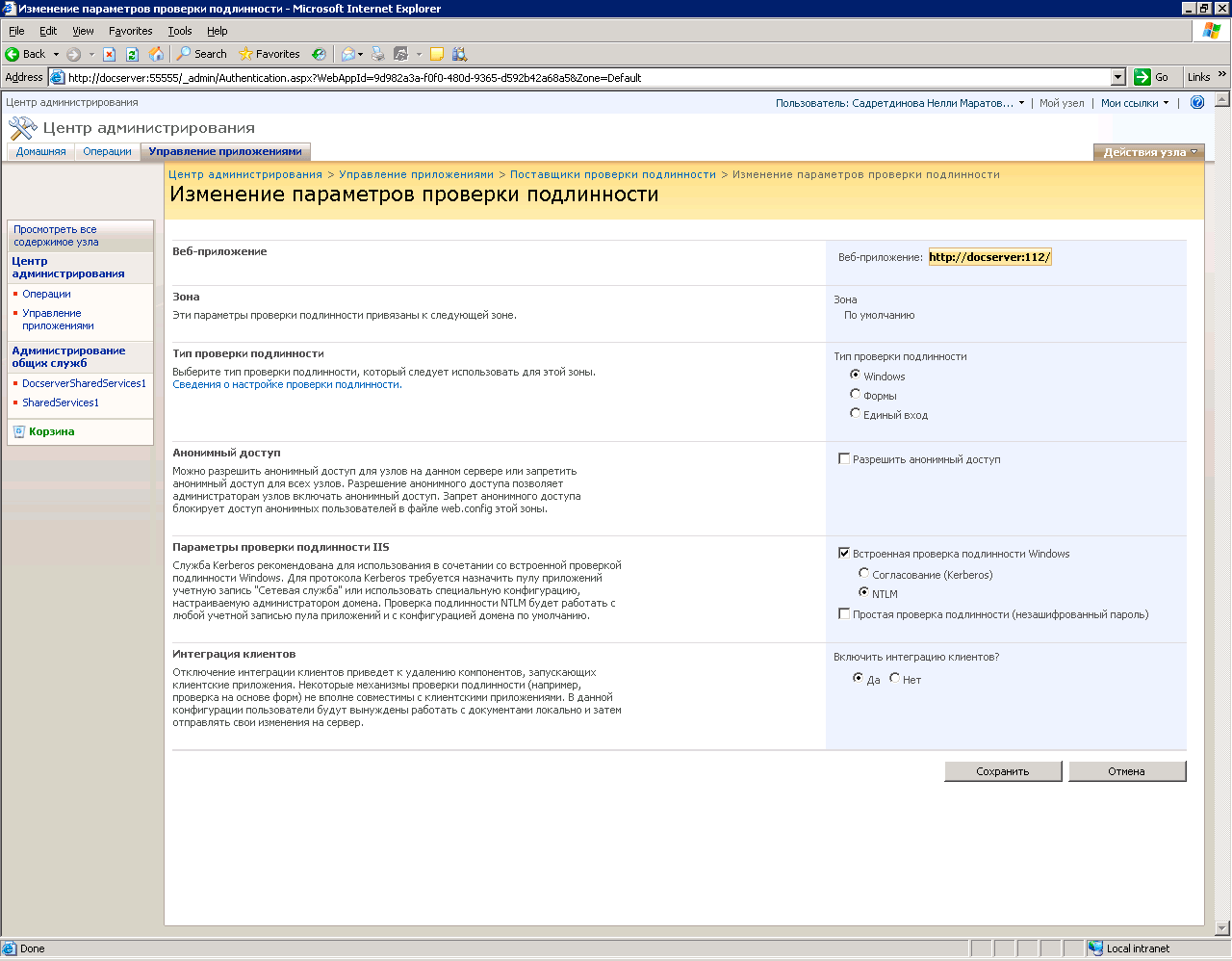
Малюнок 7. Встановлення постачальника перевірки автентичності
Якщо у вашій мережі вже підтримується Kerberos, то це рекомендований вибір з точки зору можливостей делегування аутентифікації. Наприклад, перевірка достовірності Kerberos може знадобитися для читання RSS-потоків всередині самого Sharepoint. У MOSS 2007 кожна бібліотека документів або список можуть транслюватися в вигляді RSS-потоку. Це зручно, коли потрібно зібрати в одному місці інформацію з різних вузлів і веб-додатків. Якраз для читання такого потоку з урахуванням прав доступу користувачів і потрібно Kerberos (за винятком випадку, коли до бібліотеки або списку, що виступає в якості джерела, дозволений анонімний доступ).
Крім того, Kerberos потрібно і для роботи з каталогами бізнес-даних, якщо ці дані не перебувають на тому ж сервері, що і сам MOSS. Правда, в цьому випадку можливий альтернативний варіант - використання служби єдиного входу.
Якщо ці можливості для вас неактуальні, можна використовувати перевірку автентичності NTLM.
Крім того, змінилася схема доступу до даних. Адміністратор тепер не має за замовчуванням доступу до всіх вузлів і сімейств вузлів. Для кожного набору сайтів та для кожного вузла потрібно явно вказати основного і додаткового адміністратора. Щоб зробити все вузли веб-додатки доступними для адміністратора (або навпаки, недоступними для будь-якого користувача), можна скористатися «Політикою для веб-додатки» ( «Управління додатками -> Безпека додатків»).
Крім того, дозволами для користувачів тепер можна управляти не тільки на рівні вузла, бібліотеки документів або списку, а й на рівні окремих елементів або документів. У разі інтеграції з Rights Management Server (RMS) можна розмежовувати доступ всередині документа.
Увага! При створенні вузла доступ на читання не надається всім користувачами автоматично. Для цього потрібно в розділі «Параметри вузла / Роздільна здатність» вибрати пункт меню «Додати користувача», далі «Додати всіх користувачів, що мають облікові записи» або ж явно додати до читачів групу «NT AUTHORITY \ Authenticated Users». Якщо доступні кілька доменів, можливо, знадобиться дати доступ користувачам тільки одного з них. В цьому випадку потрібно додати групу «yourdomain \ domain users» (див. Рис. 8).
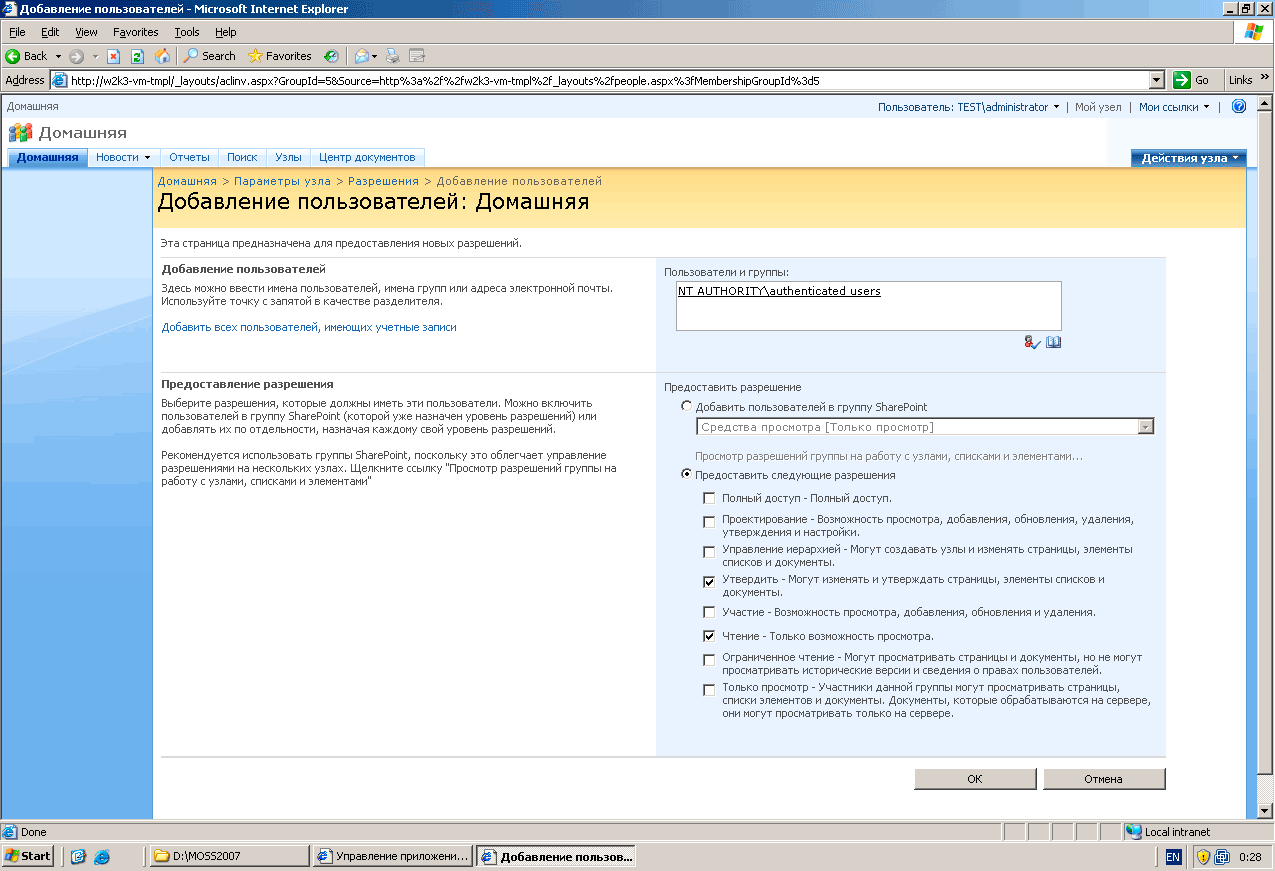
Малюнок 8. Додавання доступу до вузла для всіх авторизованих користувачів
Авторизація на основі форм
Про можливість авторизації незалежно від домену давно мріяли багато адміністраторів і розробники Sharepoint. У новій версії Sharepoint зробити варіант авторизації на базі форм досить просто, причому, якщо скористатися стандартним SQL Membership провайдером ASP.NET, для цього не доведеться писати жодного рядка коду. Можна також створити Role Manager (менеджер ролей), в цьому випадку «Роль» буде аналогічна групі користувачів домену.
На жаль, для докладного розгляду розгортання аутентифікації за допомогою форм в цій статті місця не знайдеться, однак для тих, хто добре знайомий з адмініструванням IIS і ASP.NET приведу скорочений алгоритм:
- Створити стандартну базу даних для Membership і Role Manager за допомогою утиліти aspnet_regsql (з папки «windir \ Microsoft.NET \ Framework \ v2.0.xxxx»).
- За допомогою Visual Studio або компонентів ASP.NET створити в Member-ship користувачів і ролі.
- Вказати створені Membership і Role Manager в web.config обраного веб-додатки, при необхідності - в web.config постачальника загальних служб і вузла центрального адміністрування, приклад конфігурації можна знайти в 2007 Office Resource Kit [1].
- Вказати створені Membership і Role Manager в якості постачальника перевірки автентичності та керуючого ролями для обраного веб-додатки в розділі «Управління додатками» центру адміністрування.
- Створити сімейство вузлів Sharepoint, вказати в якості адміністратора користувача з Membership.
- Відкрити сімейство вузлів і додати дозволу для доступу до сайту потрібних користувачів з Membership.
В першу чергу такий спосіб авторизації актуальний для сайтів, призначених для роботи через Інтернет, наприклад, для замовників або партнерів.
Інтернет-сайт легко створити засобами нового порталу, досить вибрати шаблон «Публікація -> Портал публікації» при створенні нового сімейства вузлів. Однак слід звернути увагу, що для цього буде потрібно додаткове ліцензування.
Увага! Всупереч пошіреній в Інтернеті мнение, все веб-части бізнес-компонентів на інтернет-сайтах Працюють, нужно только Включити корпоративні компоненти в «Управлінні можливостей» сімейства вузлів и конкретного Вузли, тому что за замовчуванням вони відключені.
Зовнішній сайт, створюваний за замовчуванням, дивіться на рис .9.
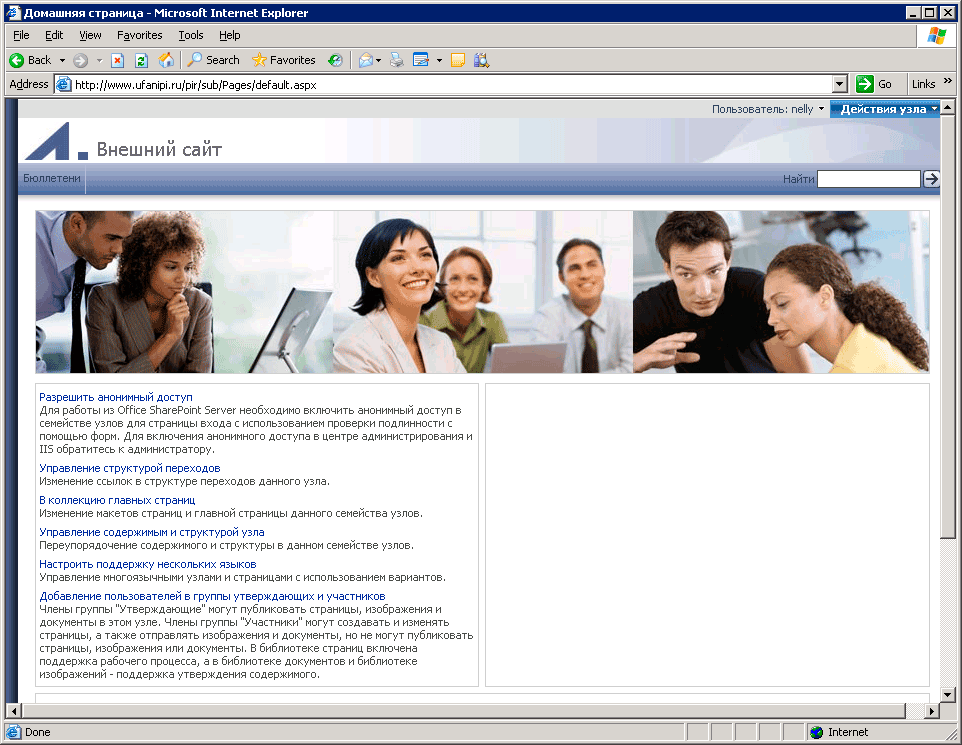
Малюнок 9. Зовнішній сайт, створюваний Sharepoint за шаблоном «Портал публікації»
Але це ще не найцікавіше. Чудовий факт, що для кожного веб-додатки можна налаштувати одночасно до п'яти (!) Способів аутентифікації в залежності від так званої «зони».
«Зони» розрізняються за адресою URL. Припустимо, у вас є веб-додаток з внутрішнім адресою http: // moss_server і стандартної аутентифікації Windows. А ви хочете зробити його доступним для партнерів через Інтернет і використовувати для них авторизацію на основі форм.
В цьому випадку вам потрібно розширити це веб-додаток зі сторінки «Управління додатками» і вказати в полі «URL-адресу домену зі збалансованою навантаженням» URL, який буде використовуватися для доступу через Інтернет, наприклад, http://www.mycompany.ru . Значення в поле «Зона» означає всього лише назва зони і ні на що не впливає. Можна вибрати, наприклад, «Інтернет».
Після цього на сторінці «Постачальники перевірки справжності» для програми http: // moss_server ви знайдете дві зони - «За замовчуванням» і «Інтернет». Для зони «Інтернет» можна налаштувати окремого постачальника перевірки справжності на основі форм.
В результаті один і той же веб-додаток буде доступно:
- за адресою http: // moss_server з локальної мережі зі стандартною аутентифікації Windows;
- за адресою http://www.mycompany.ru з Інтернету з аутентифікацією на основі форм.
Синхронізація з AD і профілі користувачів
Ще одна виконана мрія адміністраторів. У WSS 3.0 можна не тільки легко імпортувати профілі користувачів з Active Directory, а й налаштувати синхронізацію за розкладом.
Зробити це можна в налаштуваннях постачальника загальних служб, розділ «Властивості і профілі користувачів». Як і в попередній версії, можна також налаштувати зіставлення властивостей Active Directory і профілю користувача в Sharepoint (див. Рис. 10).
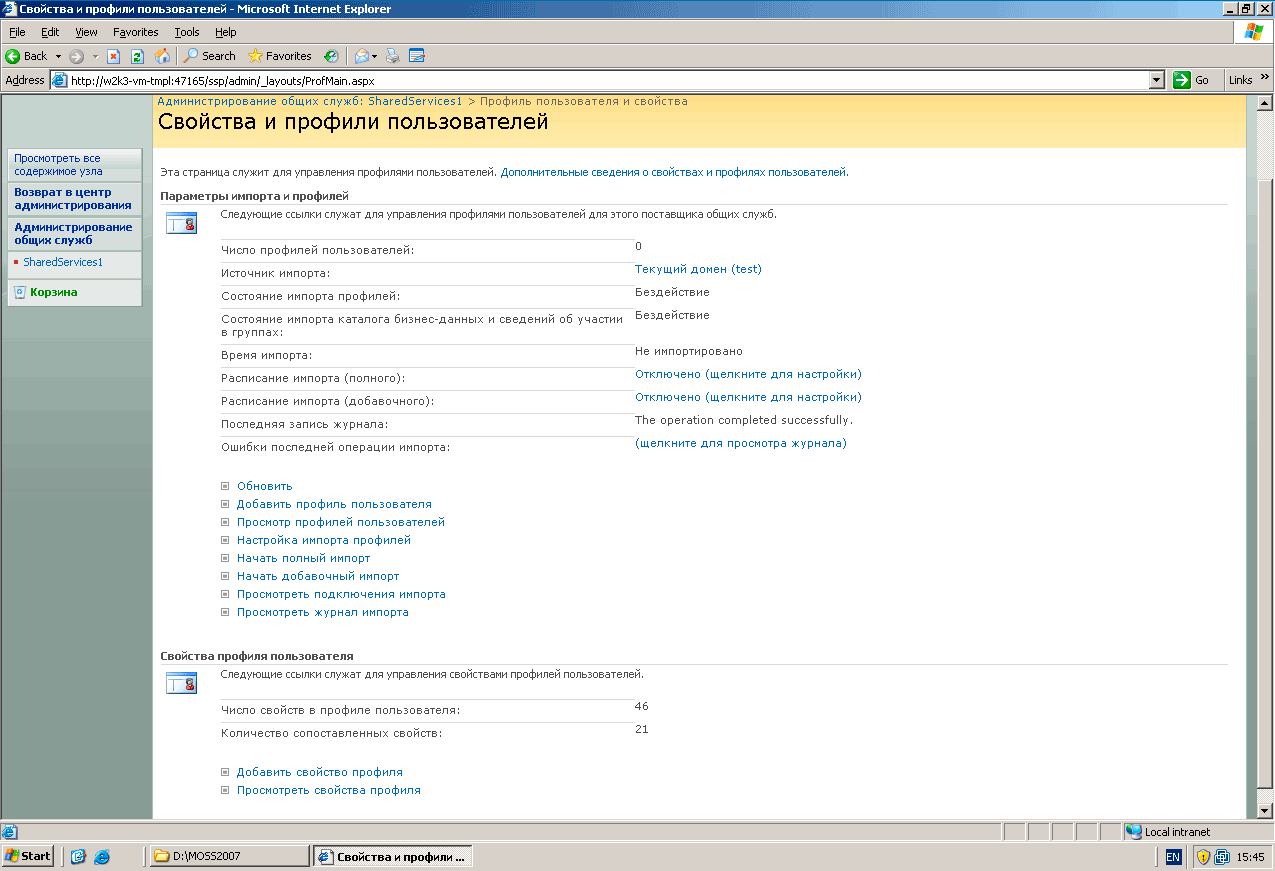
Малюнок 10. Сторінка управління профілями
Більш того, в профілі користувачів тепер можна включити інформацію не тільки з Active Directory, а й з інших кадрових систем підприємства. Для цього необхідно скористатися каталогами бізнес-даних.
Інтеграція з поштовою системою
Параметри поштового сервера для вихідної пошти та вхідної пошти налаштовуються в розділі «Операції -> Топологія і служби». Якщо відправкою повідомлень по електронній пошті адміністратора Sharepoint не здивуєш, то прийом вхідних повідомлень електронної пошти - дуже корисна можливість.
Для включення цієї можливості не знадобиться поштовий сервер, досить встановити віртуальний SMTP-сервер IIS і налаштувати параметри вхідної пошти в розділі центру адміністрування «Операції».
Після цього можна використовувати будь-яку бібліотеку документів порталу для автоматичного збору вхідних повідомлень електронної пошти.
Адреса, з якого буде збиратися пошта, в цьому випадку виглядає як «name @ server», де name - ім'я, вказане в параметрах бібліотеки документів Sharepoint, а server - ім'я front-end сервера Sharepoint.
Ця можливість дуже зручна для збору відгуків або заявок в службу підтримки. Досить встановити на поштовому сервері пересилання з зовнішнього адреси служби підтримки на внутрішній адресу бібліотеки документів. Можна також налаштувати оповіщення фахівців про надходження нової вхідної пошти.
Увага! Ім'я поштового сервера і зворотну адресу необхідно налаштувати в двох місцях: в розділі «Топологія і служби» сторінки «Операції» для ферми серверів і «Управління веб-додатками Sharepoint» сторінки «Управління додатками» для кожної програми.
Backup і бази даних
Якщо SPS 2003 зберігав всю необхідну інформацію в трьох базах даних, то MOSS 2007 використовує їх безліч. Це база даних конфігурації порталу, окрема база даних для постачальника спільних служб, окрема база для кожного веб-додатки, база для зберігання результатів індексації та деякі інші.
Замість окремої утиліти для резервного копіювання порталу тепер нам доступний розділ «Створення резервної копії та відновлення» на сторінці «Операції». Тут же можна переглянути повний список всіх баз даних (див. Рис. 11).
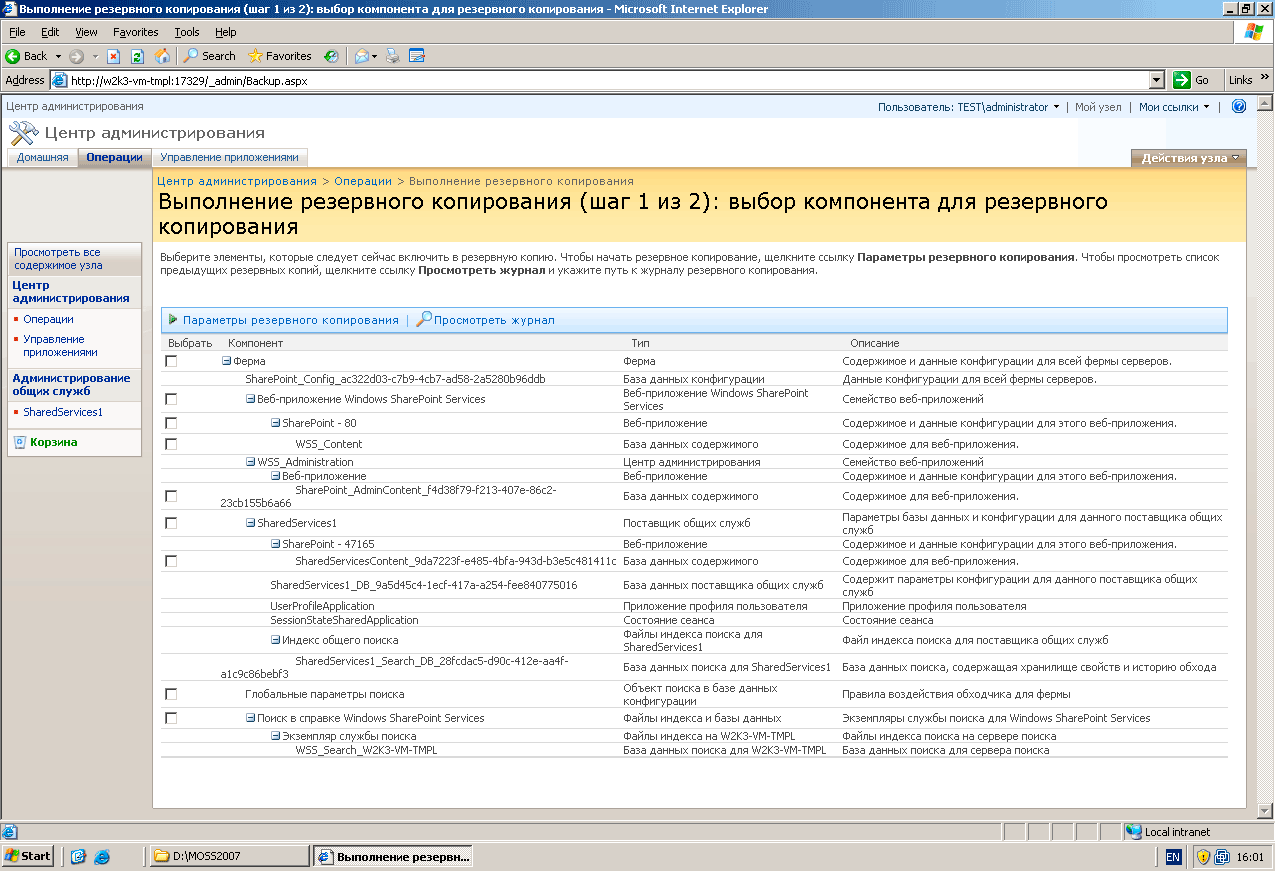
Малюнок 11. Вибір баз даних для резервного копіювання
Ці кошти дозволять виконати одноразове збереження даних порталу, однак налаштувати регулярне копіювання за розкладом неможливо.
Ми рекомендуємо Вам повний список баз даних і скористатися стандартними засобами резервного копіювання Microsoft SQL Server або виконувати копіювання за допомогою стандартного планувальника завдань і утиліти командного рядка stsadm. Дозволяють виконувати резервні копії порталу і деякі спеціалізовані програмні продукти, наприклад, ArcServ.
Увага! Стандартні засоби резервного копіювання і раніше не включають директорію, де зберігаються схеми, шаблони, іконки, стильові таблиці та ін. Якщо ви або ваші розробники вносите зміни в ці файли, директорію потрібно копіювати окремо. Для MOSS 2007 і WSS 3.0 вона знаходиться за адресою: «системний диск: \ Program Files \ Common Files \ Microsoft Shared \ web server extensions \ 12».
Корпоративна ліцензія MOSS і робота з бізнес-даними
Найбільш цікаві можливості MOSS 2007 надає для роботи з бізнес-даними, однак вони зажадають для використання корпоративної ліцензії.
Це, зокрема:
- служби Excel;
- каталоги бізнес-даних;
- робота з формами (на клієнтських машинах для цього більш не потрібна установка InfoPath);
- цифрові панелі і ключові показники ефективності (KPI).
служби Excel
Тепер графіки, діаграми і таблиці можна публікувати прямо на сторінках Sharepoint. Спільну роботу в режимі онлайн над однією і тією ж таблицею веб-клієнт Excel, як би цього не хотілося, не підтримує. Однак веб-клієнт Excel - це не тільки засіб відображення, але і можливе джерело даних, наприклад, для підрахунку KPI (ключових показників ефективності) або складання інших звітів (див. Рис. 12).
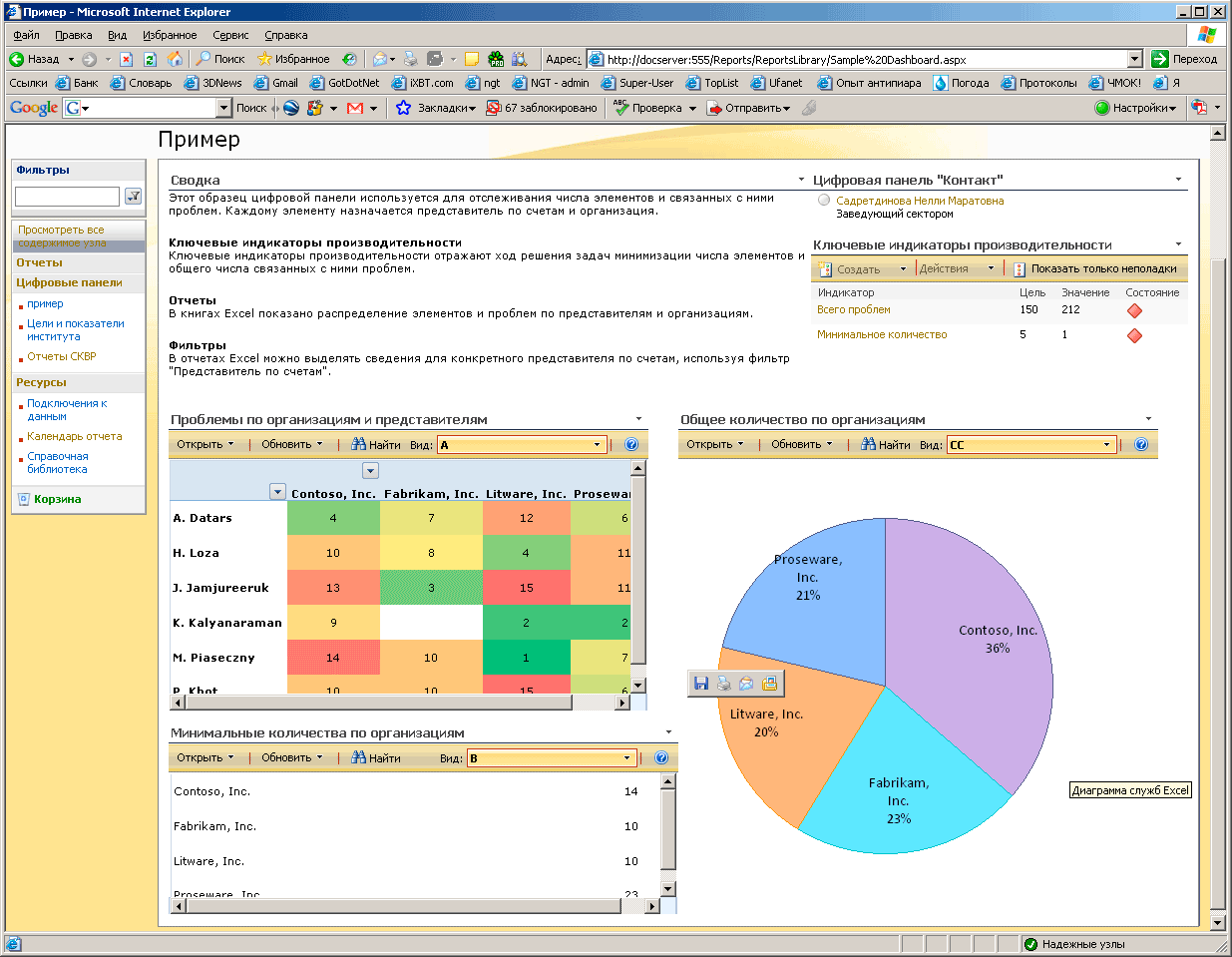
Малюнок 12. Приклади звітів з використанням веб-клієнта Excel
Увага! Веб-клієнт Excel працює тільки з файлами у форматі Microsoft Office 2007, а саме - .xlsx. У веб-браузері клієнт буде коректно відображатися у всіх користувачів. Якщо користувач хоче завантажувати таблицю до себе на машину і працювати з нею локально, але у нього немає нової версії Office, можна встановити йому Microsoft Office Compatibility Pack for Word, Excel, and PowerPoint 2007 File Formats, доступний на сайті Microsoft.
Щоб налаштувати відображення веб-частин клієнта Excel, необхідно виконати наступні дії:
- Створити на вузлі бібліотеку документів, де будуть зберігатися файли Excel.
- Налаштувати надійне розташування даних: на сторінці управління постачальником загальних служб в розділі «Параметри служб Excel / Надійні розташування даних» вказати адресу цієї бібліотеки.
- Перевірити, чи включені компоненти корпоративного випуску Sharepoint на всіх необхідних рівнях в «Управлінні можливостями».
Деякі види документів Excel неможливо відобразити в веб-клієнті. Наприклад, що містять веб-запити, зовнішні посилання, макроси (повний список можна знайти в довідці).
Каталоги бізнес-даних і служба єдиного входу
Мабуть, каталоги бізнес-даних (Business Data Catalogs, BDC) - одне з найцікавіших нововведень в Sharepoint. BDC дозволяють відображати на сторінках порталу даних з широкого набору джерел - будь-який бази даних, до якої можна підключитися за допомогою ODBC або OleDB, а також будь-якого веб-сервісу.
У попередній версії відображати дані з інших джерел можна було тільки за допомогою вставки на сторінку веб-частини "Подання даних» за допомогою Microsoft Office Frontpage.
Каталоги бізнес-даних мають ряд переваг в порівнянні з цим способом:
- за допомогою BDC можна відображати бізнес-дані в одному з стовпців звичайного списку або бібліотеки Sharepoint;
- бізнес-дані можна легко вставляти на сторінки за допомогою веб-інтерфейсу і пов'язувати між собою;
- BDC підтримують дії, тобто можна не тільки отримати інформацію з зовнішніх джерел даних, а й виконати в них будь-яку дію, наприклад, оновити будь-яке поле, відправити повідомлення і т. п .;
- BDC дозволяють доповнювати профілі користувачів даними із зовнішніх систем, наприклад, кадрових;
- BDC дозволяють здійснювати пошук засобами Sharepoint в зовнішніх джерелах;
- BDC мають вбудовані засоби розмежування доступу і їх простіше персоналізувати, особливо за допомогою служби єдиного входу;
- BDC більш надійні і безпечні, тому що установок Інтернету зберігаються у відкритому вигляді на сторінці, а визначені в налаштуваннях програми на сервері, крім того, через BDC можна отримати доступ строго до певних таблиць і даними.
Для використання бізнес-даних необхідно:
- створити файл визначення додатки (приклади можна знайти в SDK [2]);
- імпортувати файл визначення та налаштувати параметри безпеки на сторінці управління постачальником загальних служб в розділі «Каталог бізнес-даних» для каталогу в цілому і для кожного додатка і сутності окремо;
- перевірити, чи включені компоненти корпоративного випуску в «Управлінні можливостями»;
- додати на сторінку веб-частина «Список бізнес-даних» або інші відповідні веб-частини.
Однак каталоги бізнес-даних досить складні в налаштуванні - в написанні XML-файлів з визначенням програми не так-то просто розібратися, а коштів налагодження практично немає (єдине джерело інформації про помилки - event-логи сервера і журнал трасування).
Втім, зараз з'явилися сторонні програмні продукти для візуального створення файлів визначень додатків (наприклад, MOSS BDC Design Studio або BDC Meta Man), але вони працюють далеко не з усіма базами даних і не працюють з ODBC.
Якщо дані, що надаються за допомогою бізнес-каталогів, необхідно персоніфікувати, буде потрібно настройка служби єдиного входу. Ця служба дозволить зіставити облікові записи постачальника перевірки автентичності Sharepoint і облікові дані корпоративних додатків.
Для цього необходимо:
- Запустити вбудований сервіс «Microsoft Single Sign On» ( «Служба єдиного входу Microsoft»).
- Налаштувати параметри служби єдиного входу в розділі: «Операції -> Управління параметрами єдиного входу».
- Вказати правила для зіставлення облікових записів ( «Операції -> Управління параметрами єдиного входу -> Управління відомостями облікових записів для визначень корпоративних додатків».
інші возможности
Хотілося б відзначити ще деякі з нових можливостей, корисних для адміністратора:
- можливість аудиту подій (відкриття, перегляд, зміна елементів і документів);
- корзина на двох рівнях (на рівні вузла, доступна всім користувачам, і на рівні набору сайтів, доступна тільки адміністратору);
- новинки пошуку: вдосконалення самого механізму пошуку, можливість пошуку по людям, можливість пошуку в зовнішніх джерелах за допомогою BDC, можливість компонування власних сторінок пошуку з готових веб-частин;
- в новій версії легко знайти статистику пошукових запитів: скільки їх було всього, які пошукові слова найбільш популярні, які слова не знайшли, які результати найбільш популярні (сторінка управління постачальником загальних служб, «Звіти про використання коштів пошуку») (див. рис. 13 ).
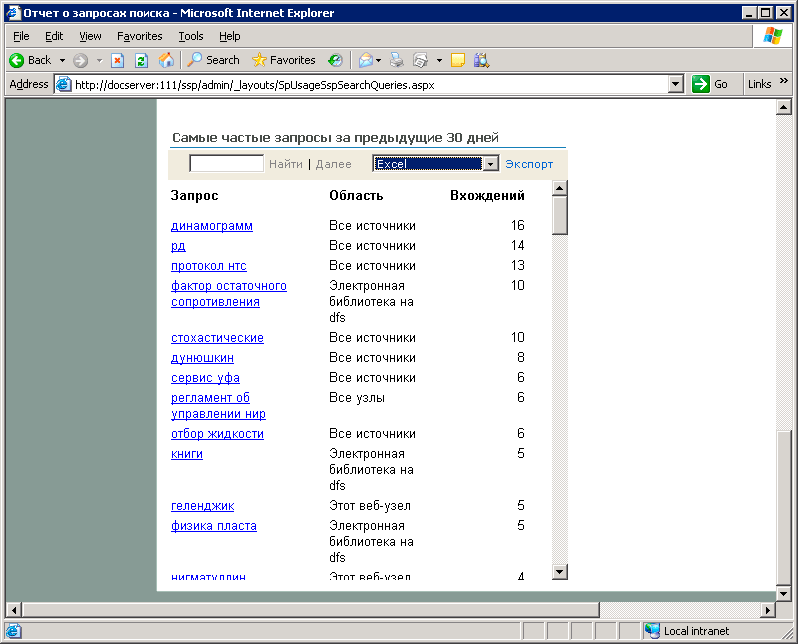
Малюнок 13. Статистика пошукових запитів
розчарування
Хотілося б відзначити один негативний момент - в російській версії MOSS 2007 не скрізь коректно виконаний переклад.
Наприклад, «master page» переведена як «Головна сторінка», в той час як насправді - це основний шаблон або зразок. Так в меню з'являються поруч пункти «Головна сторінка» і «Початкова сторінка».
Таких невдалих прикладів можна знайти достатньо, тому при виникненні нерозуміння варто подумати і про нюанси перекладу.
Широко розрекламований і довгоочікуваний workflow (робочі процеси) в Sharepoint залишає бажати кращого.
Можливості для розробки досить складних процесів є - це і Sharepoint Designer, і Visual Studio. Однак немає коштів моніторингу поточних процесів і гнучкого управління ними.
Що стосується бізнес-аналітики, то коштів її подання теж небагато - це можливість публікації таблиць і діаграм Excel, найпростіший варіант підрахунку KPI і можливість публікації готових звітів з SQL Server Reporting Services, SAP і Siebel.
З іншого боку, якщо зробити основою для підрахунку KPI, наприклад, вихідні дані, що поставляються в списки Sharepoint з різних зовнішніх корпоративних додатків за допомогою BDC, інструмент відразу ж видається набагато більш потужним.
Для серйозної бізнес-аналітики компанія Microsoft позиціонує інший інструмент - Performance Point Server 2007, спадкоємець Business Scorecard Manager.
Висновок
MOSS 2007 - безумовно, продукт, помітно обігнав свого попередника.
В першу чергу це стосується інтеграції з корпоративними додатками і поліпшеними засобами роботи з корпоративною інформацією - від розширеного пошуку співробітників до зведення за всіма показниками бізнес-процесів з самих різних джерел.
Звичайно, в одній статті не можна описати всі можливості нової лінійки продуктів Sharepoint. Хочеться відзначити, що для адміністратора або розробника MOSS 2007 - продукт, цікавий втричі.
З одного боку, він дозволить автоматизувати власну роботу (наприклад, створити базу знань або сторінку заявок для служби підтримки).
З іншого боку, з його допомогою можна швидко реалізувати ряд типових завдань - від спільної роботи над документами до створення зовнішнього сайту.
Нарешті, з третього боку, - це продукт, цікавий в налаштуванні і експлуатації. Тут є над чим поламати голову і проявити творчі здібності.
Часу на вивчення всіх тонкощів потрібно чимало, але результат напевно порадує.
- 2007 Office Resource Kit: http://technet2.microsoft.com/Office/en-us/library/9df1c7d2-30a9-47bb-a3b2-5166b394fbf51033.mspx?mfr=true .
- Sharepoint Server 2007 SDK: http://www.microsoft.com/downloads/details.aspx?FamilyID=6d94e307-67d9-41ac-b2d6-0074d6286fa9&DisplayLang=en .
- Planning and architecture for Office SharePoint Server 2007 - книга, дві частини якої можна скачати за адресами: http://go.microsoft.com/fwlink/?LinkID=79552&clcid=0x409 и http://go.microsoft.com/fwlink/?LinkId=85548&clcid=0x409 .
- Все про Sharepoint на сайті Microsoft - http://office.microsoft.com/ru-ru/sharepointserver/default.aspx .
- Найактивніший російськомовний форум по Sharepoint - http://www.gotdotnet.ru/Forums/SharePoint/default.aspx .
Коли адміністратор перший раз відкривав сторінку управління SPS 2003 у нього відразу ж виникало питання: що робити далі?
51033.mspx?
Aspx?
Com/fwlink/?
Com/fwlink/?